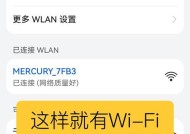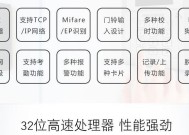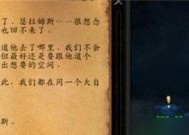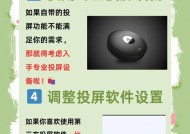小米平板6分屏功能如何启用?操作步骤是什么?
- 综合百科
- 2025-07-27
- 141
- 更新:2025-07-08 02:58:34
随着科技的不断进步,平板电脑逐渐成为我们日常生活中不可或缺的数码产品。在众多功能强大的平板电脑中,小米平板6凭借其出色的性能和人性化的设计深受用户喜爱。分屏功能是提高工作效率与娱乐体验的亮点之一。但如何启用这一功能呢?本文将向您详细展示小米平板6分屏功能的操作步骤,并解决您可能遇到的问题,确保您能够轻松上手。
了解小米平板6分屏功能
在详细介绍启用分屏功能的步骤之前,我们先了解一下分屏功能本身。分屏功能允许用户同时在平板屏幕上开启两个应用窗口,进行多任务处理,极大地方便了需要同时使用多个应用的用户,比如一边浏览网页,一边记笔记,或是边看视频边聊天等。
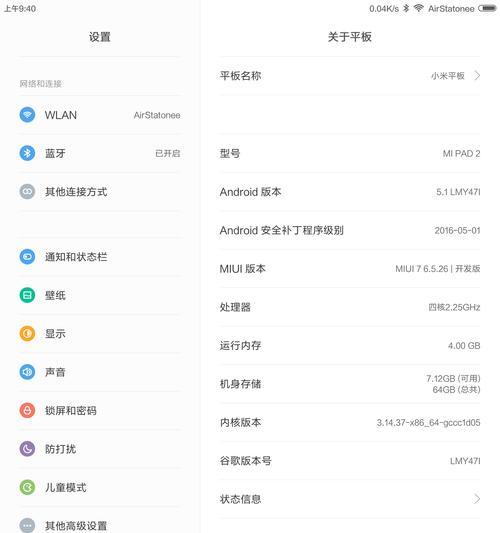
开启小米平板6分屏功能的操作步骤
步骤1:确认系统版本
确保您的小米平板6系统已更新到最新版本。操作路径一般为“设置”->“我的设备”->“MIUI版本”,检查是否有可用更新。
步骤2:进入最近任务视图
接着,从屏幕下方上滑,调出最近使用的应用列表(也称为“最近任务视图”)。在这里,您可以看到所有近期打开的应用程序。
步骤3:启动分屏模式
在最近任务视图中,选择您想要分屏使用的第一个应用,并在应用图标上轻轻按住不动。将图标拖至屏幕左侧或右侧,直到出现一个透明的分屏区域。
步骤4:选择第二个应用
此时,系统会自动切换至多任务视图。在多任务视图中选择您想要与第一个应用并行使用的第二个应用,拖动至刚才出现的透明分屏区域,直到两个应用并排显示。
步骤5:调整分屏比例
如果需要,您还可以调整两个应用的分屏比例。在分屏应用界面,用手指按住两个应用之间的分界线,左右拖动即可调整各自所占屏幕的大小。
步骤6:退出分屏模式
当您完成工作或不再需要分屏功能时,可以通过按住分界线并拖动至屏幕底部,退出分屏模式,或是在分屏应用界面中选择退出分屏。
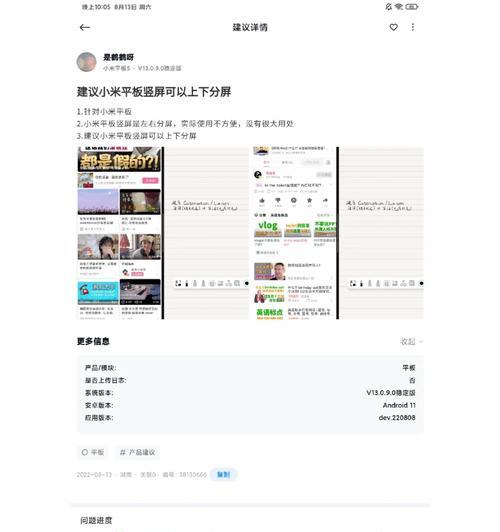
常见问题解答
Q:小米平板6上哪些应用支持分屏功能?
A:大部分原生应用和兼容的第三方应用都支持分屏功能。不过,一些特殊的全屏应用可能无法分屏。
Q:分屏功能会占用更多内存和电池吗?
A:是的,使用分屏功能时会同时运行两个应用,因此相比于单一应用的使用,会消耗更多的内存和电池。
Q:如何关闭小米平板6的分屏功能?
A:分屏功能默认是开启的,若您需要关闭,可以在“设置”->“更多设置”->“分屏和小窗口”中进行设置。
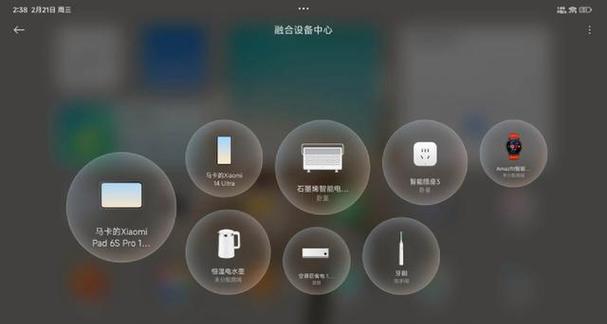
实用技巧与背景信息
实用技巧:对于习惯使用键盘的用户,可以连接蓝牙键盘来提高分屏操作的便捷性。
背景信息:小米平板6的分屏功能是基于Android11系统深度定制的MIUI系统的特性之一。
结语
通过以上详细步骤,相信您已经可以轻松掌握小米平板6的分屏功能。如果您在操作过程中遇到任何问题,可以参考本文的常见问题解答部分,或者在小米社区寻找更多的帮助。现在就开始享受分屏带来的便捷吧!